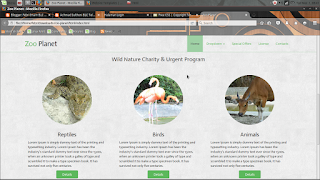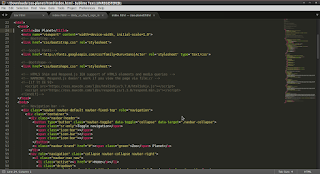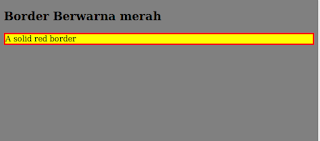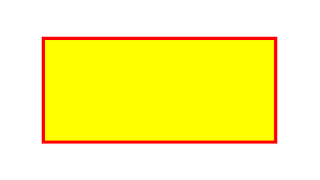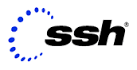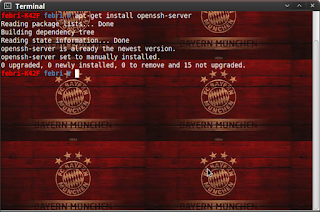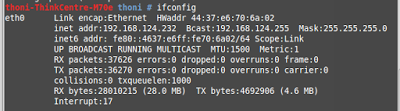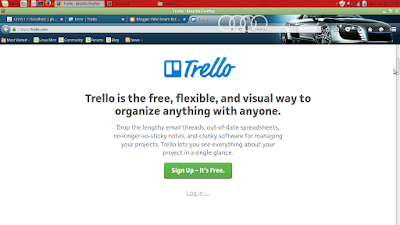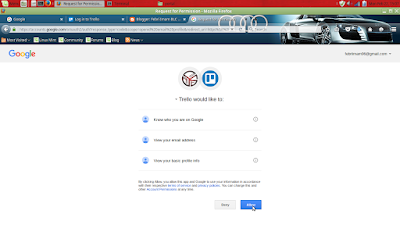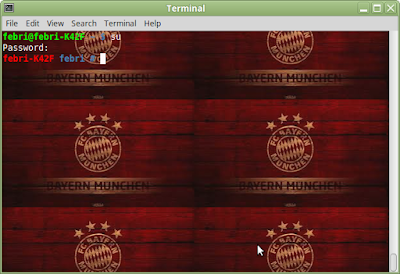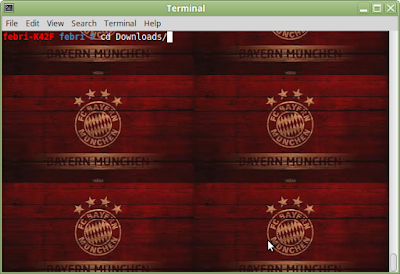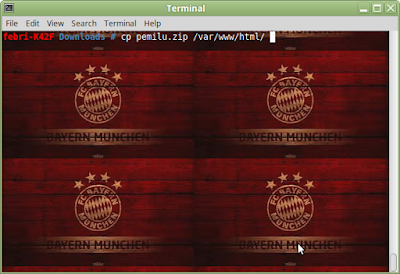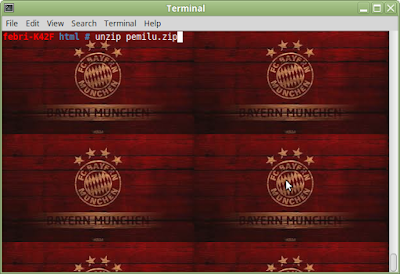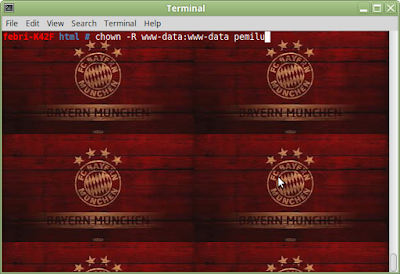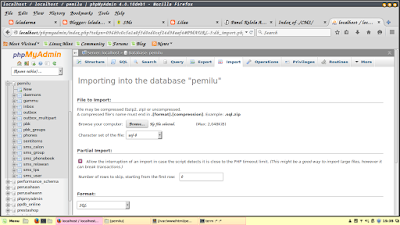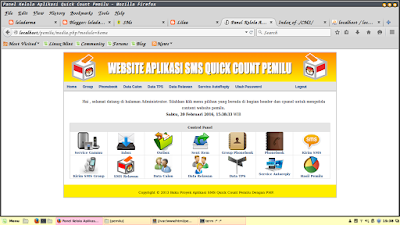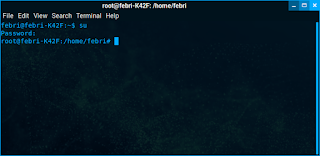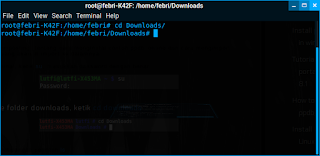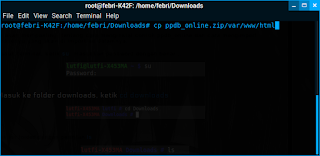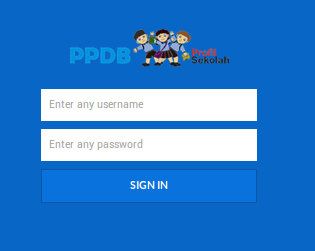Mengenal dan Memahami TCP/IP
Assalamualaikum Wr. Wb.
Hari ini saya belajar tentang TCP/IP yang di jelaskan oleh Mbah Suro.
Apa sih yang di maksud TCP/IP ?
TCP/IP (singkatan dari Transmission Control Protocol/Internet Protocol) jika diterjemahkan adalah Protokol Kendali Transmisi/Protokol Internet, adalah gabungan dari protokol TCP (Transmission Control Protocol) dan IP (Internet Protocol) sebagai sekelompok protokol yang mengatur komunikasi data dalam proses tukar-menukar data dari satu komputer ke komputer lain di dalam jaringan internet yang akan memastikan pengiriman data sampai ke alamat yang dituju. Protokol ini tidaklah dapat berdiri sendiri, karena memang protokol ini berupa kumpulan protokol (protocol suite). Protokol ini juga merupakan protokol yang paling banyak digunakan saat ini, karena protokol ini mampu bekerja dan diimplementasikan pada lintas perangkat lunak (software) di berbagai sistem operasi Istilah yang diberikan kepada perangkat lunak ini adalah TCP/IP stack.
Sejarah TCP/IP
Protokol TCP/IP dikembangkan pada akhir dekade 1970-an hingga awal 1980-an sebagai sebuah protokol standar untuk menghubungkan komputer-komputer dan jaringan untuk membentuk sebuah jaringan yang luas (WAN). TCP/IP merupakan sebuah standar jaringan terbuka yang bersifat independen terhadap mekanisme transport jaringan fisik yang digunakan, sehingga dapat digunakan di mana saja. Protokol ini menggunakan skema pengalamatan yang sederhana yang disebut sebagai alamat IP (IP Address) yang mengizinkan hingga beberapa ratus juta komputer untuk dapat saling berhubungan satu sama lainnya di Internet. Protokol ini juga bersifat routable yang berarti protokol ini cocok untuk menghubungkan sistem-sistem berbeda (seperti Microsoft Windows dan keluarga UNIX) untuk membentuk jaringan yang heterogen.
Protokol TCP/IP selalu berevolusi seiring dengan waktu, mengingat semakin banyaknya kebutuhan terhadap jaringan komputer dan Internet. Pengembangan ini dilakukan oleh beberapa badan, seperti halnya Internet Society (ISOC), Internet Architecture Board (IAB), dan Internet Engineering Task Force (IETF). Macam-macam protokol yang berjalan di atas TCP/IP, skema pengalamatan, dan konsep TCP/IP didefinisikan dalam dokumen yang disebut sebagai Request for Comments (RFC) yang dikeluarkan oleh IETF.
Arsitektur TCP/IP
Arsitektur TCP/IP tidaklah berbasis model referensi tujuh lapis OSI, tetapi menggunakan model referensi DARPA. Seperti diperlihatkan dalam diagram, TCP/IP merngimplemenasikan arsitektur berlapis yang terdiri atas empat lapis. Empat lapis ini, dapat dipetakan (meski tidak secara langsung) terhadap model referensi OSI. Empat lapis ini, kadang-kadang disebut sebagai DARPA Model, Internet Model, atau DoD Model, mengingat TCP/IP merupakan protokol yang awalnya dikembangkan dari proyek ARPANET yang dimulai oleh Departemen Pertahanan Amerika Serikat.
Contoh gambar arsitektur TCP/IP :
Model Referensi DARPA
Model Referensi DARPA atau DARPA Reference Mode adalah sebuah referensi protokol jaringan yang digunakan oleh protokol TCP/IP yang dibuat oleh DARPA. Model referensi ini mirip dengan OSI Reference Model, di mana setiap lapisan yang ada di bawah menyediakan layanan untuk lapisan yang berada di atasnya, dan lapisan yang ada di atas menggunakan layanan untuk lapisan yang ada di bawahnya.
Model referensi ini hanya memiliki empat lapisan, yakni lapisan aplikasi (application layer), lapisan antar host (host-to-host layer), lapisan internetwork (internetworking layer), dan lapisan antarmuka jaringan (network interface layer). Keempat lapisan tersebut secara umum kompatibel dengan model referensi OSI, meski tidak dapat dipetakan dengan sempurna.
Keterangan :
1. lapisan aplikasi (application layer) adalah Lapisan yang bertanggung jawab dalam rangka menyediakan akses kepada aplikasi terhadap jaringan TCP/IP.
Contoh Protokol-protokol yang berjalan pada lapisan ini:
A. Dynamic Host Configuration Protocol (DHCP) adalah protokol yang berbasis arsitektur client/server yang dipakai untuk memudahkan pengalokasian alamat IP dalam satu jaringan. Sebuah jaringan lokal yang tidak menggunakan DHCP harus memberikan alamat IP kepada semua komputer secara manual. Jika DHCP dipasang di jaringan lokal, maka semua komputer yang tersambung di jaringan akan mendapatkan alamat IP secara otomatis dari server DHCP. Selain alamat IP, banyak parameter jaringan yang dapat diberikan oleh DHCP, seperti default gateway dan DNS server.
B. Domain Name System (DNS) adalah sebuah sistem yang menyimpan informasi tentang nama host ataupun nama domain dalam bentuk basis data tersebar (distributed database) di dalam jaringan komputer, misalkan: Internet. DNS juga layanan jaringan yang menerjemahkan nama situs web menjadi alamat internet.
C. Hypertext Transfer Protocol (HTTP) adalah sebuah protokol meminta/menjawab antara klien dan server. Sebuah klien HTTP (seperti web browser atau robot dan lain sebagainya), biasanya memulai permintaan dengan membuat hubungan ke port tertentu di sebuah server Webhosting tertentu (biasanya port 80). Klien yang mengirimkan permintaan HTTP juga dikenal dengan user agent. Server yang meresponsnya, yang menyimpan sumber daya seperti berkas HTML dan gambar, dikenal juga sebagai origin server. Di antara user agent dan juga origin server, bisa saja ada penghubung, seperti halnya proxy, gateway, dan juga tunnel.
D. File Transfer Protocol (FTP) adalah sebuah protokol Internet yang berjalan di dalam lapisan aplikasi yang merupakan standar untuk pengiriman berkas (file) komputer antar mesin-mesin dalam sebuah Antarjaringan.
E. Telnet (Telecommunication network) adalah sebuah protokol jaringan yang digunakan pada Internet atau Local Area Network untuk menyediakan fasilitas komunikasi berbasis teks interaksi dua arah yang menggunakan koneksi virtual terminal. TELNET dikembangkan pada 1969 dan distandarisasi sebagai IETF STD 8, salah satu standar Internet pertama. TELNET memiliki beberapa keterbatasan yang dianggap sebagai risiko keamanan.
F. Simple Network Management Protocol (SNMP), merupakan protokol standard industri yang digunakan untuk memonitor dan mengelola berbagai perangkat di jaringan Internet meliputi hub, router, switch, workstation dan sistem manajemen jaringan secara jarak jauh (remote)
2. lapisan antar host (host-to-host layer) adalah Lapisan ini bertanggung jawab dalam rangka membuat komunikasi antar dua host, dengan menggunakan cara membuat sebuah sesi connection-oriented atau menyebarkan sebuah connectionless broadcast. Protokol-protokol yang berjalan pada lapisan ini adalah protokol Transmission Control Protocol (TCP) dan User Datagram Protocol (UDP).
3. lapisan internetwork ( Internetworking Layer) Lapisan ini bertanggung jawab dalam melakukan routing dan pembuatan paket IP (dengan menggunakan teknik encapsulation). Protokol-protokol yang berjalan pada lapisan ini adalah Internet Protocol (IP), Address Resolution Protocol (ARP), Internet Control Message Protocol (ICMP), serta Internet Group Management Protocol (IGMP).
4. lapisan antarmuka jaringan (Network interface layer) Lapisan ini bertanggung jawab dalam meletakkan frame-frame data di atas media jaringan. Protokol yang berjalan dalam lapisan ini adalah beberapa arsitektur jaringan lokal (seperti halnya Ethernet atau Token Ring), serta layanan teknologi WAN (seperti Plain Old Telephone Service (POTS), Integrated Services Digital Network (ISDN), Frame Relay, dan Asynchronous Transfer Mode (ATM).)
Sumber : https://id.wikipedia.org/wiki/Internet_protocol_suite
Sekian dulu postingan dari saya semoga bermanfaat bagi anda semua.
Wassalamualaikum Wr. Wb.